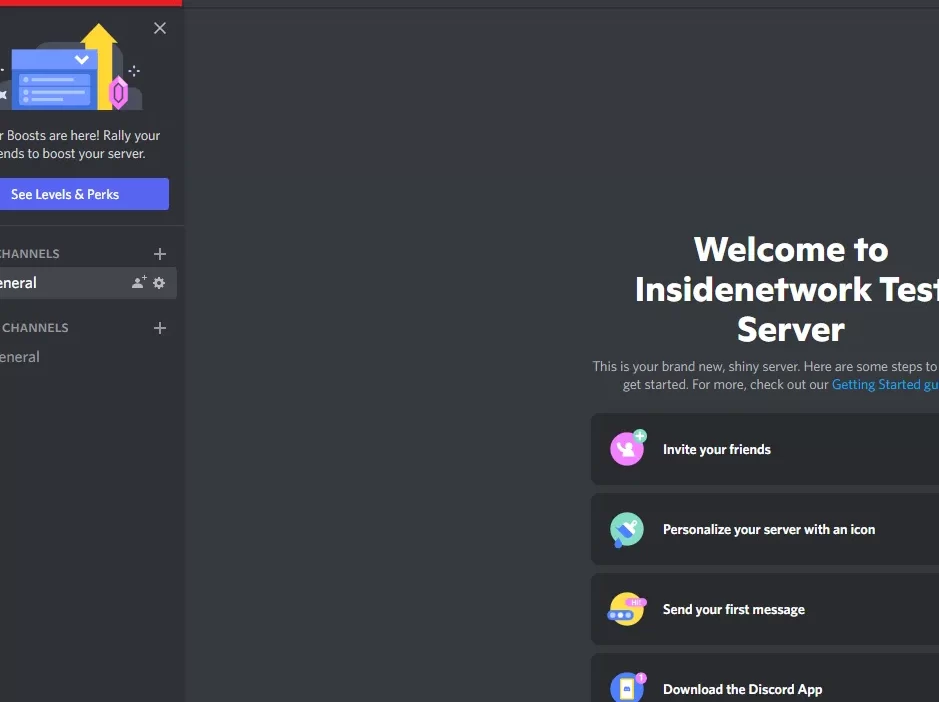[ad_1]
Como criador do servidor Discord, às vezes pode ser necessário excluir um servidor. Se sua comunidade não está mais ativa ou você mudou para outro servidor, é importante saber como excluir seu servidor Discord corretamente. No entanto, antes de fazer isso, você deve se certificar de que realmente deseja excluí-lo, pois, uma vez excluído, não há como recuperá-lo.
Neste artigo, você aprenderá como excluir seu servidor Discord, como sair de um servidor e como transferir a propriedade para outro usuário. Também explicaremos como arquivar temporariamente um servidor se você quiser fazer uma pausa no gerenciamento dele.
Como excluir seu servidor Discord
Como criador do servidor, somente você pode excluí-lo. Siga as etapas abaixo para excluir seu servidor:
- Navegue até o ícone do servidor que deseja excluir na plataforma Discord.
- Selecione o menu suspenso após clicar no nome do servidor e escolha a opção “Excluir servidor”.
- Uma caixa de texto aparecerá. Digite o nome do servidor e selecione a opção “Excluir servidor”.
Observe que, se você tiver a autenticação de dois fatores habilitada em seu servidor, precisará inserir o código de autenticação antes de concluir a remoção.
Como sair de um servidor Discord
Se você não é o proprietário do servidor, mas não deseja mais receber notificações ou interagir com os membros, pode sair do servidor em vez de excluí-lo. Para sair de um servidor:
- Clique com o botão direito do mouse no ícone do servidor e selecione a opção “Sair do servidor”.
- Confirme sua decisão selecionando “Sair do servidor”.
Lembre-se que ao sair de um servidor, você não terá mais acesso aos canais ou mensagens nele contidos.
Como transferir a propriedade de um servidor Discord
Se você deseja transferir a propriedade do seu servidor para outro usuário em vez de excluí-lo, siga estas etapas:
- Abra as configurações do servidor e selecione “Membros”.
- Encontre o nome de usuário do usuário para o qual você deseja transferir a propriedade.
- Selecione o menu hambúrguer ao lado do nome de usuário e escolha a opção “Transferir propriedade”.
- Ative o botão de transferência de propriedade e clique em “Transferir”.
Depois de transferir a propriedade do servidor, você pode deixar o servidor sem se preocupar, pois ele será protegido pelo novo proprietário. No entanto, certifique-se de confiar totalmente na pessoa para quem está transferindo a propriedade.
Como arquivar um servidor Discord
Se precisar fazer uma pausa no gerenciamento do seu servidor, você pode optar por arquivá-lo temporariamente. Arquivar um servidor desativará todos os canais e mensagens, ocultando-os até que você decida reativá-los. Para arquivar seu servidor:
- Abra o servidor que deseja arquivar e clique no ícone de três pontos ao lado do nome do canal.
- Selecione a opção “Archive Channel” e confirme sua ação quando solicitado.
- Clique em “Arquivar” para concluir o processo.
Depois que o servidor for arquivado, ele não ficará visível em sua lista de servidores, mas poderá ficar visível para outros usuários com a permissão apropriada. Se você decidir recuperar o servidor, poderá desarquivá-lo seguindo estas etapas:
- Verifique os canais no lado esquerdo do seu aplicativo Discord.
- Selecione o ícone de três pontos na parte inferior.
- Escolha a opção “Procurar canais” e selecione “Arquivado”.
- Você verá uma lista de canais arquivados. Selecione aquele que deseja desarquivar.
- Selecione “Desarquivar canal” na parte inferior e confirme sua escolha selecionando “Desarquivar”.
Depois de desarquivar um canal, ele reaparecerá em sua lista de servidores junto com todas as informações e mensagens anteriores. Todos os membros que tinham acesso ao canal antes de ser arquivado também terão seu acesso de volta. Observe que as notificações ou menções enviadas enquanto o canal estiver arquivado não serão repassadas aos membros.
Perguntas frequentes
O que acontece com um servidor Discord quando o proprietário sai ou está inativo?
Se o proprietário de um servidor Discord sair ou ficar inativo, o servidor continuará existindo, mas ninguém poderá gerenciá-lo. Nesses casos, é recomendável transferir a propriedade ou excluir/arquivar o servidor para evitar uso indevido.
Posso recuperar um servidor Discord deletado?
Não, uma vez que um servidor Discord é excluído, ele não pode ser recuperado. Certifique-se de exportar todos os dados importantes antes de excluir um servidor.
Posso excluir um servidor do Discord se não for meu proprietário?
Não, apenas o proprietário do servidor ou alguém com as permissões necessárias pode excluir um servidor do Discord.
O que acontece quando saio de um servidor Discord?
Ao sair de um servidor Discord, você não terá mais acesso aos canais, mensagens ou membros do servidor Discord.
Posso recuperar um servidor Discord depois de arquivá-lo?
Sim, você pode desarquivar um servidor Discord a qualquer momento e ele retornará ao seu estado anterior.
Posso deixar um servidor Discord e manter minha conta?
Sim, sair de um servidor Discord não afeta sua conta ou qualquer outro servidor ao qual você pertença.
Gerencie seus servidores com sabedoria
Excluir ou deixar um servidor Discord é uma grande decisão. Certifique-se de pensar cuidadosamente antes de excluir um servidor, pois todos os chats, arquivos e memórias serão perdidos para sempre. Se você deseja manter uma comunidade ativa, considere transferir a propriedade para alguém em quem você confia, em vez de excluir o servidor. Se você precisa de uma pausa temporária, arquivar seu servidor pode ser uma excelente opção para manter todas as informações intactas. Gerencie seus servidores com sabedoria!
[ad_2]